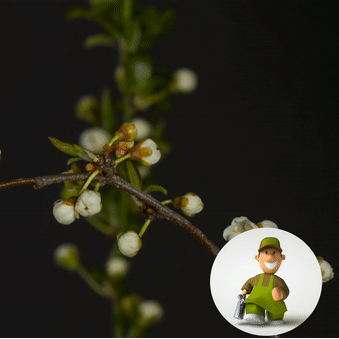얼마 전에 샷컷에 마스크 필터를 사용하여 아래와 같은 텍스트가 지나가는 효과를 만들었다. 아래와 같은 것은 마스크를 이해하고 있다면 쉽지만 이해 못하고 있다면 상당히 어렵다. 참고로 아래 내용은 여기에서 적었으니 참조했으면 한다.

이 글에서 적을 것은 위와 같은 것이 아니라 아래와 같은 동영상을 마스크로 만드는 것이다. 한 화면에 3개의 동영상이 나오게 하는 것이다. 위를 만들 수 있다면 아래의 것을 만드는 것도 쉬울 것이다. 단 마스크를 100% 이해하고 있어야 한다. 샷컷에서 마스크를 모른다면 이 사람이 글에서 외계어를 하는 것과 같을 것이다. 참고로 샷컷의 마스크에 설명은 여기에서 적었으니 볼 수 있다.

만드는 과정
1. 아래 그림처럼 타임라인에 Ctrl+I를 세 번을 눌러 비디오 트랙 V1, V2, V3 세 개를 만든다. 또는 타임라인을 오른쪽 버튼을 클릭한 후 트랙 작업 > 비디오 트랙 추가로 만들어도 되지만 나는 단축키로 빠르게 만드는 것이 편하다. 여하튼 어떤 방법을 사용하든 타임라인에 비디오 트랙 3개를 만들면 된다.
2. 비디오 트랙 3개를 만든 후 아래 그림처럼 V1, V2, V3에 작업할 비디오를 삽입한다.


3. 3개의 동영상의 길이를 동일하게 하기 위해 아래 그림 1번처럼 재생 헤드를 위치로 가져간다. 선택을 V3로 하고 단축키를 사용해서 키보드 o를 눌러 자르고 그 부분을 삭제했다. 처음 V3가 선택됐으니 다음은 V2에서 하고 o을 누르고 자른다. V1도 같은 작업을 반복한다. 어떤 방법을 사용하든 아래 그림처럼 V1, V2, V3 동영상이 동일한 길이가 되면 된다. 참고로 자르고 삭제하는 과정은 단축키 o을 사용하는 것이 빠르다.

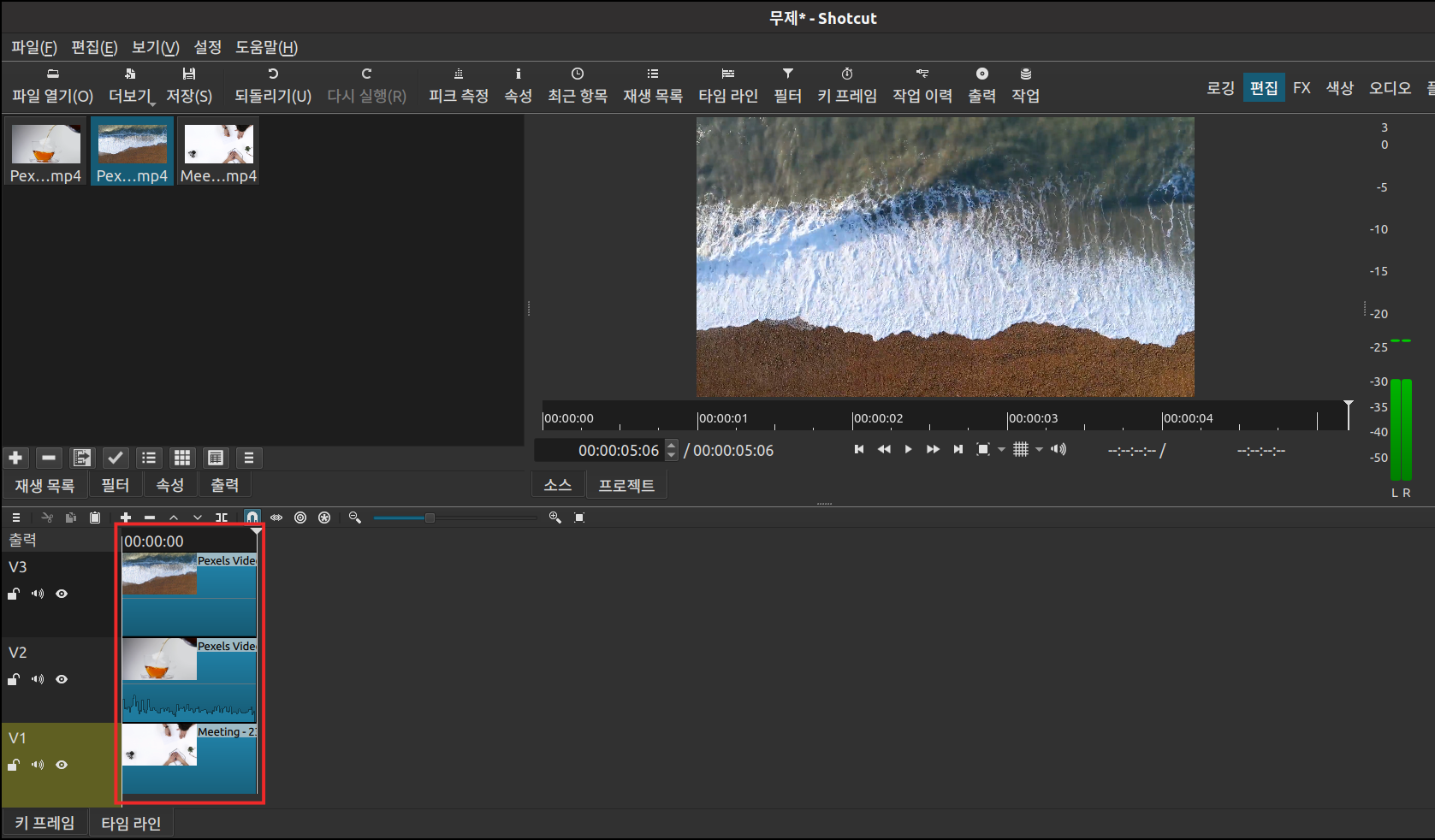
4. 아래 그림을 보듯이 플레이어 아래 삼각형 아이콘을 클릭하여 플레이어에 다양한 그리드 형식이 나오게 한다. 3개 동영상이 나오게 할 것이니 3×3 그리드를 클릭한다. 그리드를 선택하지 않아도 된다. 하지만 그리드가 있으면 편하다. 참고로 삼각형 아이콘 오른쪽 사격형인 노란색 아이콘을 클릭하면 그리드가 없어진다.

5. 타임라인에서 V3 트랙에 삽입한 동영상을 선택한 후 필터 > 비디오 > 마스크: 단순한 형태를 선택한다. 그리고 아래 그림처럼 플레이어에서 오른쪽만 나타나도록 마스크 수치를 입력한다. 마스크를 안다면 마스크가 있는 쪽은 동영상이 나타나고 없는 쪽은 투명이 돼 V2 동영상이 보이게 된다. V1 동영상은 V2 동영상 때문에 보이지 않게 된다.

6. V2 트랙에 있는 동영상에 5번처럼 마스크를 적용하면 V1에 있는 동영상이 보이게 된다. 이것을 하기 위해 V2에 있는 동영상을 선택하고 필터 > 마스크: 단순한 형태를 선택하여 가운데에 마스크가 위치하도록 한다. 참고로 필터를 복사와 붙이기를 사용해도 된다.

7. 위 6번으로 마쳤는데 V1에 삽입한 동영상이 움직임이 없는 부분이어서 이동이 필요했다. 그래서 필터 > 비디오 > 크기와 위치 및 회전을 이용해서 동영상을 왼쪽으로 이동했다.

8. 아래 그림 1번을 눌러 동영상에 그리드를 나타나지 않게 한다. 2번을 눌러 재생 헤드가 0초인 시작 지점에 위치시킨다. 3번을 누르거나 키보드의 스페이스바를 눌러 동영상을 재생하면 된다.

'IT.인터넷.생활 관련 > 동영상' 카테고리의 다른 글
| Kdenlive에서 동영상 전환 (0) | 2021.11.03 |
|---|---|
| Kdenlive에서 한글입력(feat.한글자막) (0) | 2021.11.01 |
| Kdenlive에서 고생, 두번째(전환) (0) | 2021.10.22 |
| Kdenlive에서 고생, 첫번째(한글 및 렌더) (0) | 2021.10.21 |
| 동영상 두개에서 하나는 작은 원에 나타나게 하기 (0) | 2021.10.06 |
| 플랜B 동영상 편집 프로그램(feat.kdenlive) (0) | 2021.09.28 |
| 선명하게 나타나기(feat.마스크) (0) | 2021.09.19 |
| 캡컷에서 마스크 사용 (0) | 2021.09.11 |